So setzen Sie ein Passwort für die Android -Anwendung ein

- 958
- 155
- Lina Leberer
Eine der häufigen Fragen der Eigentümer von Android -Telefonen und -Tablets ist, wie ein Passwort für die Anwendung eingesetzt wird, insbesondere auf WhatsApp, Viber, VK und andere.
Trotz der Tatsache, dass Android Sie ermöglicht, Einschränkungen für den Zugriff auf die Einstellungen und die Installation von Anwendungen sowie das System selbst zu erstellen -In -Tools zur Installation eines Kennworts in der Anwendung hier. Um vor dem Start von Anwendungen (sowie den Anzeigen von Benachrichtigungen) zu schützen. Cm. Außerdem: So installieren Sie ein Passwort auf Android (Entsperrung des Geräts), Elternsteuerung auf Android. Prophating: Anträge dieser Art können durch den Fehler „Nebengebäude“ verursacht werden, wenn die Berechtigungen durch andere Anträge angefordert werden, berücksichtigen Sie dies (Weitere Details: Einführung von Entfassungen zu Android 6 und 7).
Kennworteinstellung eine Android -Anwendung in App
Meiner Meinung nach ist Applock die besten verfügbaren kostenlosen Anwendungen, um andere Anwendungen mit Passwörtern zu blockieren und jetzt - Applock FinderPrint, dies kann ein Problem sein, unter Berücksichtigung der Tatsache, dass es die gleichen, aber andere Anwendungen gibt.
Zu den Vorteilen gehören eine breite Anzahl von Funktionen (nicht nur ein Passwort für die Anwendung), die russische Sprache der Schnittstelle und das Fehlen einer großen Anzahl von Genehmigungen (es ist notwendig, nur diejenigen zu geben, die wirklich benötigt werden müssen Verwenden Sie spezifische Funktionen Applock).
Die Verwendung der Anwendung sollte selbst beim Anfänger des Android -Geräts keine Schwierigkeiten verursachen:
- Beim ersten Start von Applock ist es erforderlich, einen PIN -Code zu erstellen, mit dem auf die in der Anwendung erstellten Einstellungen zugegriffen werden (auf Blockierung und andere).

- Unmittelbar nach der Eingabe und Bestätigung des Pin -Codes wird die Registerkarte Applic Anhang im Applock geöffnet, wobei Sie durch Drücken der Plus -Taste alle Anwendungen feststellen können, die ohne die Möglichkeit, nach Outsiders zu beginnen, blockiert werden müssen (beim Blockieren Die "Einstellungen" und "Installationsprogrammanwendungen" und das Installationsprogrammpaket "kann niemand auf die Einstellungen und die Installation von Anwendungen aus dem Spielmarkt oder APK -Datei zugreifen).
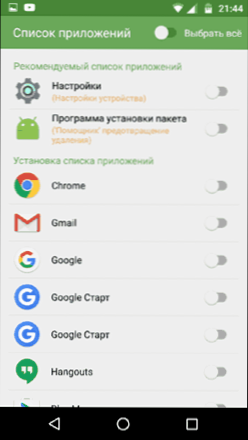
- Nachdem Sie die Anwendungen zum ersten Mal festgestellt und auf das „Plus“ gedrückt haben (zur Liste der geschützten Listen hinzufügen), müssen Sie die Berechtigung zum Zugriff auf die Daten festlegen. Klicken Sie auf "Bewerben" und aktivieren Sie die Auflösung für Applock ein.
- Infolgedessen sehen Sie die Anwendungen, die Sie in der Liste der blockierten hinzugefügt haben - jetzt müssen Sie den PIN -Code eingeben, um sie zu starten.
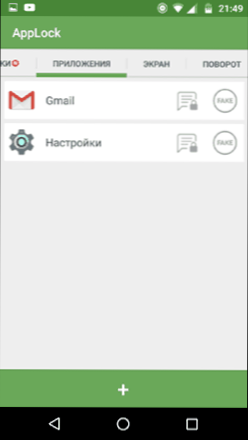
- Mit zwei Symbolen neben den Anwendungen können Sie außerdem Benachrichtigungen aus diesen Anwendungen blockieren oder angezeigt, anstatt einen gefälschten Startmeldungsfehler zu blockieren (wenn Sie die Schaltfläche „Anwenden“ in der Fehlermeldung gedrückt halten, wird der PIN -Code angezeigt und die Anwendung wird gestartet ).
- Um ein Textkennwort für Anwendungen (sowie Grafik) und nicht für einen PIN -Code zu verwenden, wenden Sie sich in Applock zur Registerkarte "Einstellungen", und dann unter "Einstellungen der Schutzeinstellungen" auswählen "Methode des Blockierens" und setzen Sie den gewünschten Kennworttyp fest. Das willkürliche Textkennwort ist als "Passwort (Kombination)" bezeichnet.
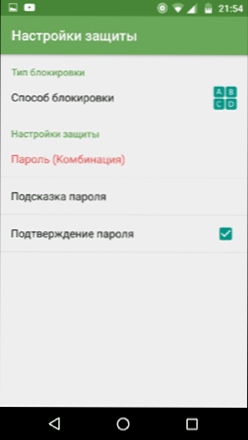
Zusätzliche Applock -Einstellungen umfassen:
- Versteckung von Applock -Anwendungen aus einer Anwendungsliste.
- Entfernungsschutz
- Multi -Pair -Modus (separates Passwort für jede Anwendung).
- Verbindungsschutz (Sie können das Kennwort auf Anrufe, Verbindung zu Mobilfunk- oder Wi-Fi-Netzwerken einfügen).
- Blockierungsprofile (Erstellung einzelner Profile, in denen unterschiedliche Anwendungen mit bequemem Umschalten zwischen ihnen blockiert sind).
- Auf zwei separaten Registerkarten "Bildschirm" und "Drehen" können Sie Anwendungen hinzufügen, für die der Bildschirm ausgeschaltet ist, und der Zug wird blockiert. Dies erfolgt auf die gleiche Weise wie bei der Installation eines Kennworts in der Anwendung.
Und dies ist keine vollständige Liste der verfügbaren Funktionen. Im Allgemeinen - eine ausgezeichnete, einfache und ordnungsgemäß funktionierende Anwendung. Der Mängel - manchmal nicht ganz die richtige russische Übersetzung der Schnittstellenelemente. UPDATE: Ab dem Moment des Schreibens scheinen die Funktionen das Foto des Erraten -Passworts zu entfernen und den Fingerabdruck freizuschalten.
Sie können Applock auf dem Spielmarkt kostenlos herunterladen
CM Locker Datenschutz
CM Locker ist eine weitere beliebte und vollständig kostenlose Anwendung.
Im Abschnitt "Blockieren des Bildschirms und der Anwendungen" können Sie ein grafisches oder digitales Kennwort festlegen, das für den Start von Anwendungen installiert wird.
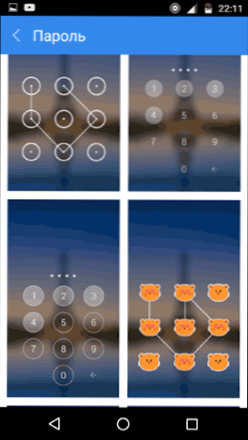
Mit dem Abschnitt "Wählen Sie Taktobjekte" können Sie bestimmte Anwendungen festlegen, die blockiert werden.
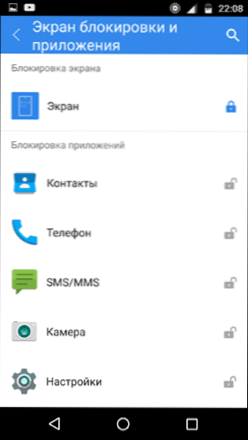
Eine interessante Funktion - "Foto eines Angreifers". Wenn diese Funktion eingeschaltet ist, wird nach der Anzahl der falschen Versuche, das Passwort einzugeben, das Sie etwas haben, derjenige, der es eintritt, wird fotografiert, und sein Foto wird Ihnen per E-Mail an Sie gesendet (und auf dem Gerät gespeichert).
CM Locker verfügt auch über zusätzliche Funktionen, z.
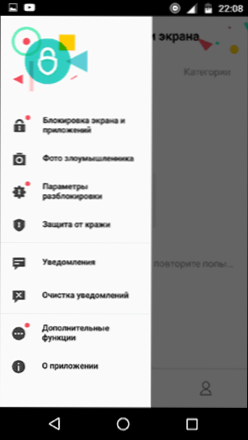
Neben der vorher berücksichtigten Version ist es einfach, das Kennwort in der Anwendung in CM Locker zu installieren, und die foto -Sendungsfunktion ist eine hervorragende Sache, mit der Sie zum Beispiel lesen wollten (und Beweise haben), die zum Beispiel lesen wollten Ihre Korrespondenz in VK, Skype, Viber oder WhatsApp.
Trotz all dessen mochte ich die CM Locker -Version aus folgenden Gründen nicht wirklich:
- Eine große Anzahl notwendiger Genehmigungen, die sofort angefordert wurden, und nicht bei Bedarf, wie in Applock (die Notwendigkeit, von denen einige nicht ganz klar sind).
- Die Anforderung beim ersten Start von "Fix" Die "entdeckten" Bedrohungen "Die Sicherheit des Geräts ohne die Gelegenheit, diesen Schritt zu verpassen. Darüber hinaus werden ein Teil dieser "Bedrohungen" absichtlich von mir Einstellungen für Anwendungen und Android hergestellt.
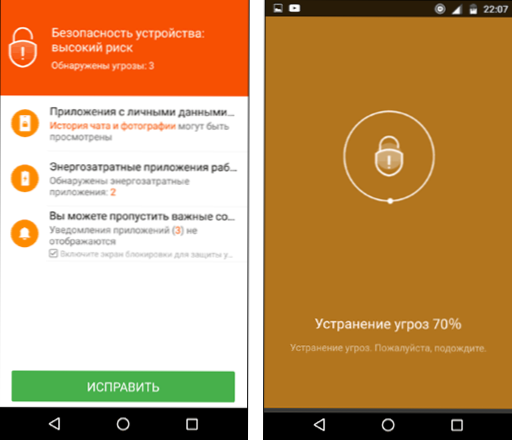
Auf die eine oder andere Weise ist dieses Dienstprogramm eine der berühmtesten Android -Anwendungen mit einem Passwort und verfügt über hervorragende Bewertungen.
Sie können CM Locker kostenlos vom Spielmarkt herunterladen
Dies ist weit von einer vollständigen Liste von Mitteln entfernt, um den Start von Anwendungen auf dem Android -Gerät zu begrenzen. Die angegebenen Optionen sind jedoch möglicherweise die funktionsfähigste und vollkommen mit ihrer Aufgabe fertig.
- « API-MS-Win-CRT-Runtime-L1-1-0.DLL fehlt am Computer - wie man es behebt?
- Fehler 924 im Spielmarkt auf Android - So beheben Sie es »

